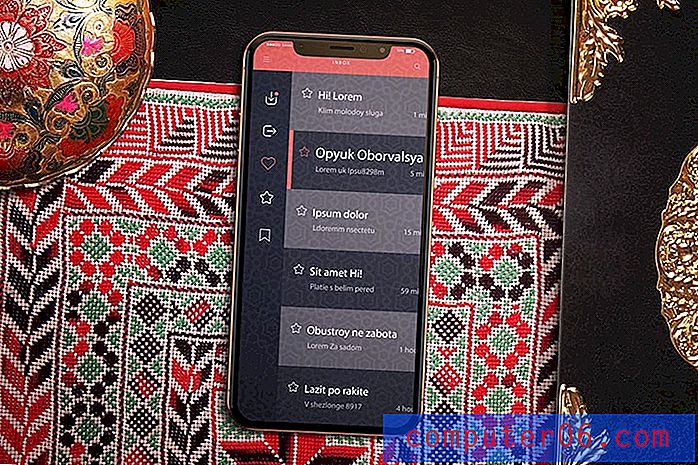크롬 기록
대부분의 다른 웹 브라우저와 마찬가지로 Chrome은 브라우저 내에서 수행하는 대부분의 활동 기록을 유지합니다. 그러나 여러 가지 이유로 인해 Chrome 기록 을 지우려는 상황에 처할 수 있습니다. Chrome 방문 기록은 컴퓨터에 보관되어있어 나중에 방문 할 때 북마크하지 않은 경우 이미 방문한 웹 페이지에 쉽게 액세스 할 수 있습니다. (Chrome 북마크에 익숙하지 않은 경우 Chrome의 북마크에 대한이 기사를 읽을 수 있습니다.) 방문 기록 링크를 클릭하면 이미 방문한 페이지로 돌아갈 수 있습니다. 그러나 공유 컴퓨터를 사용 중이고 다른 사람이 탐색 활동에 대해 알지 못하게하려면 문제가 될 수 있습니다.
Chrome 기록을 찾는 방법
Chrome에 필요한 다른 대부분의 중요한 기능과 마찬가지로 Chrome 기록 메뉴는 창의 오른쪽 상단에있는 공구 모양 아이콘을 클릭하여 액세스 할 수 있습니다. 그런 다음 방문 기록 옵션을 클릭하여 방문한 전체 사이트 목록을 표시 할 수 있습니다.

반대로 Chrome에서 새 탭을 시작한 다음 주소 표시 줄에 chrome : // history 를 입력하여 Chrome 기록 창에 액세스 할 수도 있습니다.
방문 기록 창이 표시되면 방문한 사이트의 전체 목록을 볼 수 있습니다. 나열된 사이트로 돌아가려면 방문하려는 페이지의 링크를 클릭하십시오.
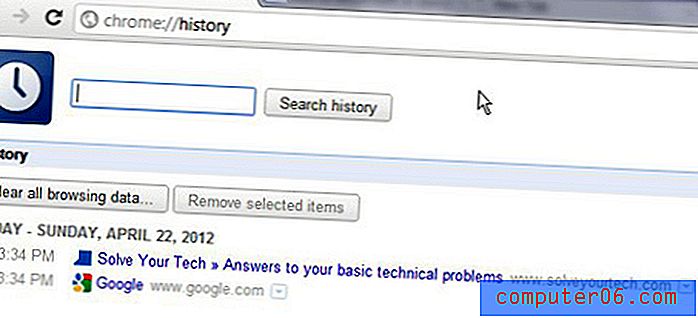
Chrome 기록 삭제
Chrome의 가장 유용한 기능 중 하나는 브라우저 기록을 관리하는 데 얼마나 많은 제어가 필요한지입니다. 여기에는 기록에서 단일 페이지를 선택적으로 삭제하거나 특정 시간 프레임에 대한 모든 인터넷 사용 기록을 삭제하거나 기록의 전체 내용을 한 번에 삭제할 수있는 기능이 포함됩니다.
Chrome 기록에서 단일 페이지 를 삭제하려면 링크의 오른쪽 끝에있는 화살표를 클릭 한 다음 기록 에서 제거 옵션을 클릭하십시오.
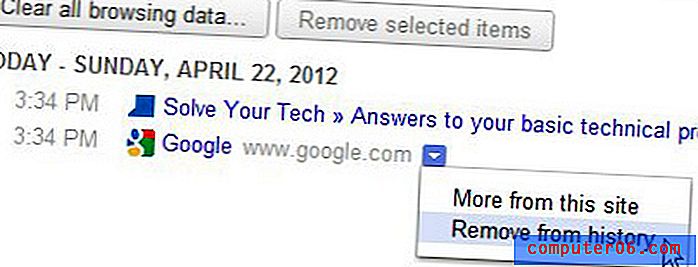
하루 종일 모든 링크를 제외하고 둘 이상의 링크를 제거하려는 경우 제거 할 각 링크의 왼쪽에있는 확인란을 선택한 다음 상단의 선택된 항목 제거 버튼을 클릭 할 수도 있습니다 창문.
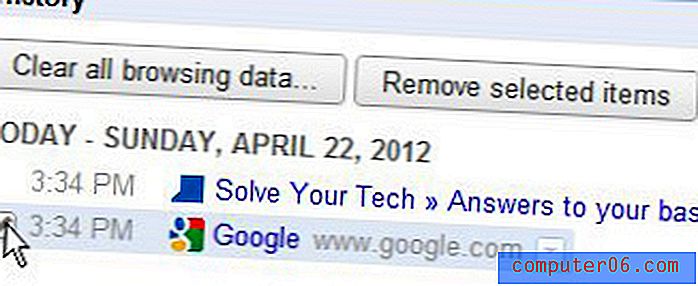
특정 기간 ( 예 : 일, 주 또는 월) 에서 모든 Chrome 기록 을 삭제하려면 창 상단에서 인터넷 사용 정보 삭제 버튼을 클릭하면 새 탭이 열립니다. 아래 표시된 창.
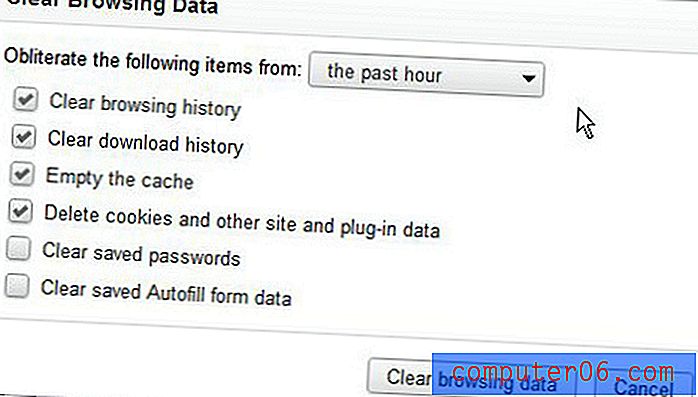
에서 다음 항목 을 삭제합니다 오른쪽의 드롭 다운 메뉴를 클릭 한 다음 삭제할 기간을 클릭하십시오. 사용 가능한 옵션에는 지난 1 시간, 지난 1 일, 지난 1 주, 지난 4 주 및 시작 시간이 포함 됩니다. 이 메뉴를 사용하면 기록, 다운로드 기록, 캐시, 쿠키, 암호 및 양식 데이터를 포함하여 기록에서 삭제하려는 데이터를 지정할 수도 있습니다.
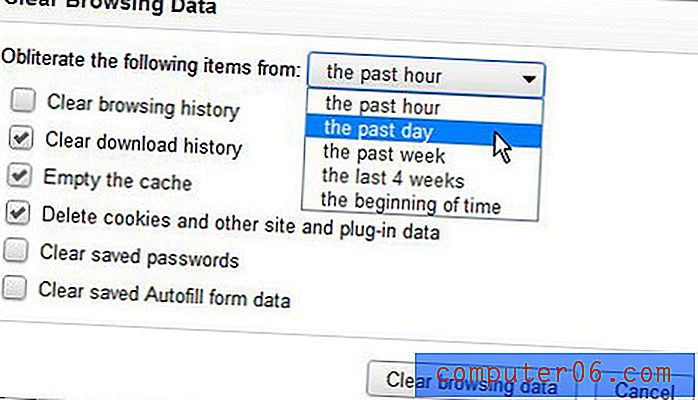
Chrome 기록에서 기간과 삭제하려는 항목을 지정하면 창 하단에서 인터넷 사용 정보 삭제 버튼을 클릭 할 수 있습니다. 기록 탭으로 돌아 가면 제거하기로 선택한 모든 기록이 사라진 것을 알 수 있습니다.